廬山真面目之八微服務架構 NetCore 基於 Dockerfile 文件部署
廬山真面目之八微服務架構 NetCore 基於 Dockerfile 文件部署
一、簡介
從今天開始,不出意外的話,以後所寫的文章中所介紹項目的部署環境都應該會遷移到Linux環境上,而且是基於Docker容器部署Net Core的項目。但是,也有可能寫一些基於Windows環境的測試類型的文章,如果是這樣,我會做特殊說明的。前幾期有關微服務架構的文章都是基於Windows 環境搭建的,在正式的生產環境中肯定是不可取的,所以我們也要開始部署環境的遷移。今天這篇文章是作為打基礎系列中的第一篇開始的,將介紹把Net Core項目部署到Linux系統中的Docker容器中的第一種方式,當然,還會有第二種和第三種方式,將在以後的文章里一一詳述。可能有人會問,為什麼不把這三種方式放在一篇文章里,其實,剛開始的時候,我真是這樣打算的,但是寫著寫著就發現,內容越寫越來越多、越來越長,為了讓大家更容易理解和上手,所以就分開來寫,這樣做就更能突出每篇文章的重點。知道我寫作習慣的人,明白我的寫作習慣是一篇文章只解決一個問題,否則,喧賓奪主就不好了。
1、說明
今天這篇文章很簡單,主要的任務就是介紹,如何基於Dockerfile文件將Net Core 項目部署到Linux環境的Docker容器中去。當然了,對於高手來說,這些都是微不足道的,但是對於新手或者說剛入門的人來說可能是有幫助的,所以說,高手就不用冷嘲熱諷,如果想發表自己的高論,也歡迎不靈賜教。特別說明,這裡的所有程式碼都經過測試,大家可以放心使用,但是實際情況可能不一樣,結果也未必一樣。
2、開發環境
以下就是開發環境,不用多說,都很簡單,一看就知道。
(1)、開發工具:Visual
Studio 2019
(2)、開發語言:C#
(3)、開發平台:Net
Core3.1,跨平台。
(4)、作業系統:Linux(CentOS 7)。
(5)、虛擬容器:Docker
19.03.13
(6)、文件上傳:SSH
Secure File Transfer Client或者XFTP
(7)、客 戶 端:SSH Secure Shell
Client或者XShell
(8)、虛擬系統:VMware
Workstation Pro 14.1.3
二、Docker容器技術的簡介

1、Docker簡介
Docker 是一個開源的應用容器引擎,讓開發者可以打包他們的應用以及依賴包到一個可移植的容器中,然後發布到任何流行的Linux機器或Windows 機器上,也可以實現虛擬化,容器是完全使用沙箱機制,相互之間不會有任何介面。
Docker是Docker.Lnc公司開源的一個基於LXC技術之上搭建的Container容器引擎,源程式碼託管在Github上,基於Go語言並遵從Apache2.0協議開源。
Docker屬於Linux容器的一種封裝,提供簡單易用的容器使用介面。
Docker將應用程式與該程式的依賴,打包在一個文件裡面。運行這個文件,就會生成一個虛擬容器。程式在這個虛擬容器里運行,就好像在真實的物理機上運行一樣。有了Docker,就不用擔心環境問題。
總體來說,Docker的介面相當簡單,用戶可以方便地創建和使用容器,把自己的應用放入容器。容器還可以進行版本管理、複製、分享、修改,就像管理普通的程式碼一樣。
一個完整的Docker有以下幾個部分組成:
Docker Client客戶端:可以輸入各種命令操作Docker鏡像、容器。
Docker Daemon守護進程:Docker的伺服器端,完成客戶端的請求和命令。
Docker Image鏡像:鏡像就是容器實例的模板,根據該模板生成容器實例。
Docker Container容器:根據鏡像文件生成的容器實例,沒有鏡像,無法生成容器。
Docker結構組成:

Client:Docker的客戶端,可以向Docker的守候進程發起請求,比如:可以生成鏡像(build),可以拉取鏡像(pull),如果不存在,就去倉庫拉取,可以實例化鏡像(run)等。
Docker_Host:Docker的伺服器端,為Docker 客戶端提供服務,比如:可以提供鏡像文件,可以根據命令生成容器等。
Registry:鏡像文件的倉庫,有Docker 官方的,也有個人組織提供的,比如:Redis鏡像,Nginx 鏡像,Linux鏡像,NetCore鏡像等
2、基礎命令
這裡所列出的都是經常用的一些Docker命令,並不是全部命令,如果大家想去學習更多的命令,只能去網上自行學習了。
(1)、安裝工具包
命令:$yum install -y
yum-utils
(2)、設置鏡像倉庫
阿里云:$ yum-config-manager –add-repo http://mirrors.aliyun.com/docker-ce/linux/centos/docker-ce.repo
清華大學源:$yum-config-manager –add-repo https://mirrors.tuna.tsinghua.edu.cn/docker-ce/linux/centos/docker-ce.repo
(3)、安裝啟動 docker
命令:$yum install
docker
(4)、停止正在運行的容器
命令:$docker stop 容器名稱/容器ID
(5)、啟動停止的容器:
命令:$docker start 容器名稱/容器ID
(6)、查詢創建的容器:
命令:$docker-compose ps
(7)、刪除指定容器:
命令:$docker rm 容器名稱/容器ID
(8)、刪除所有運行的容器:
命令:$docker rm
$(docker ps -aq)
(9)、查詢所有容器實例:
命令:$docker ps –a
(10)、刪除鏡像:
命令:$docker image rm 鏡像名稱/鏡像ID
(11)、刪除所有鏡像:
命令:$docker rmi $(docker images -q)
(12)、docker-compose命令詳細參考:
命令:$docker-compose –h
(13)、停止並刪除所有運行的容器實例:
命令:$docker stop
$(docker ps -q) & docker rm $(docker ps -aq)
(14)、查看日誌:
命令:$docker logs 容器id/容器名稱
(15)、查看統計:
命令:$docker stats 容器id/容器名稱
(16)、docker 以 別名 形式運行指定鏡像
命令:$docker run -itd
-p host:container –name 別名
鏡像id/鏡像名稱
(17)、限制鏡像使用的記憶體
-m:
命令:$docker run -itd
-p hostPort:containerPort –name 別名 -m 200m 鏡像id/鏡像名稱
(18)、限制鏡像使用的 cpu
數目 –cpus。:
命令:$docker run -itd
-p hostPort:containerPort –name 別名 –cpus 1 鏡像id/鏡像名稱
(19)、進入Docker指定ID的容器實例。
命令:$docker
exec -it 容器id /bin/bash
(20)、查詢Docker伺服器端有什麼鏡像。
命令:$docker
search 鏡像名稱
三、Docker容器和虛擬機的區別
我在這裡只是簡單的介紹一下Docker容器和虛擬機的區別,給大家一個感性的認識,如果大家想去了解更詳細的內容,自己去網上學習吧,內容很多,比我寫的要好很多。技術來源於生活,又高於生活,所以,我們學習的技術,是可以和生活的一些事物做類比的。就拿虛擬技術來說,它的發展歷程,和我們居住條件的發展有些類似。
1、虛擬技術發展史
(1)、單獨物理機【獨棟別墅】

有錢人就住自己的大別墅,有自己的草坪,獨立的花園,漂亮的游泳池,當然,還有很多根本沒時間住的房間,對於個人來說,當然很舒服,也是我們每個人嚮往的生活。但是,對於土地資源來說,利用率不高。對於網路環境來說,也是同樣的道理。剛開始的時候,人們的系統都是部署在自己購買的獨立的物理機中,這樣的物理機有著一套完整的作業系統,安全系統,網路環境,還有很多用不到的功能,什麼都有自己的獨立的一套,完全沒有重用的概念。每套系統就對應著這麼一套完整的東西,包括硬體、軟體和網路等資源,大系統是這樣,小系統也是這樣,這樣下去肯定不行。
(2)、虛擬機時代【高樓社區】

虛擬技術發展的第二階段就是虛擬機時代,這個時代,就和我們居住的社區一樣,人們通過在城市買房子居住在高檔社區里,這個時候比第一個階段要好很多,可以共享很多,比如:門禁、保安、地基、物業等公共服務。但是,每個家庭還是一個獨立的單元,有自己獨立的衛生間,獨立卧室,廚房、餐廳和網路等。這個時代的網路環境、伺服器技術得到了高速發展,人們開始注意資源的利用率。虛擬機的技術也得到了很好的發展和使用,我們可以在一台大型機器上部署多台虛擬機,這個大型機器,就像我們居住的小區樓房,這樣一來,提高了資源利用率,可以共用硬體、網路和其他一些基礎設施,但是每個虛擬機內部還有一套完整的作業系統,服務組件等,這個時候的虛擬機使用起來,感覺和使用物理機的差別不大。
(3)、Docker容器【膠囊公寓】

虛擬技術發展的第三個階段就是極簡模式,也可以叫「膠囊公寓」模式。膠囊公寓這種居住方式在寸土寸金的大城市,比如:日本的東京,中國的香港還挺普遍的。在這樣的公寓里,只提供一個人休息、睡覺的最基本的地方和功能,其他多餘的功能一概沒有,那個時候除了床、被子和燈光是你可以控制的,其他都是公用的。Docker容器技術就是這個時代的產物,為了提高資源的利用率,開始對虛擬機進行瘦身,進而誕生了容器技術,容器內部不在包含完整的作業系統,是一個極簡版本的作業系統,能運行軟體所必須的系統環境,除了精簡的系統外,就是程式運行所依賴的必須環境,再者就是要部署的程式了。
2、二者區別,看圖理解吧!
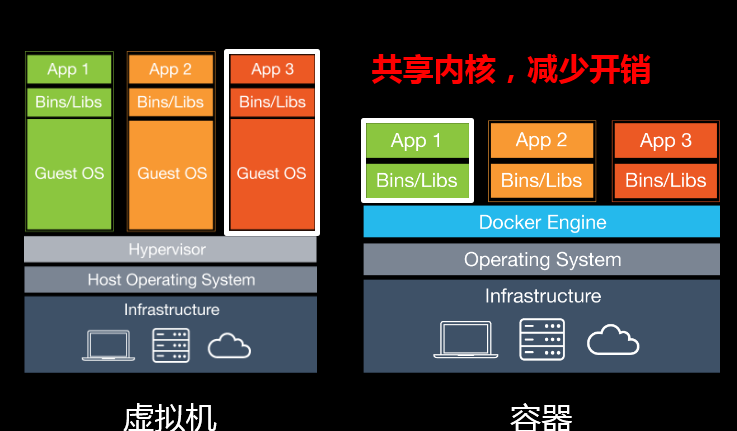
虛擬機就是我們社區的高樓,容器就是「膠囊公寓」

3、容器能給我們帶來什麼呢?

四、Net Core項目基於Docker 容器的部署方式
我們終於開始了在Linux系統上部署我們的Net Core 項目了,別說,還有一些小激動。在Linux系統上部署 Net Core 項目有三種方式,每種方式都有自己的適用場景,大家可以根據自己的真實環境來選擇部署方式,我們今天就來說說第一種部署方式。說明一下,因為我們今天要將系統部署到Docker容器里,所以,在開始之前,必須安裝好了Docker容器,我當前安裝的版本是:19.03.13,如果你登錄了Linux系統(CentOS7),可以通過輸入命令:Docker –version檢查是否安裝了Docker,如果沒有安裝,提示:沒有這個命令(command not found),如果安裝了,會顯示具體的版本號:Docker version 19.03.13,build 4484c46d9d。還要說明一點,Docker的版本盡量要最新,最起碼要在18或者以上,否則會出現一些問題,我就是遇到了問題,最後升級後才解決的,如果想升級自己的Docker,可以查看《如何將Docker升級到最新版本》。
現在,我們開始基於Dockerfile文件的NetCore項目的部署吧,廢話不多說,以下就是我的操作步驟。
1、搭建測試項目。
(1)、PatrickLiu.MicroService.Interfaces(NetCore類庫項目),定義抽象介面層,程式碼很簡單,因為它不是重點,重點是框架。

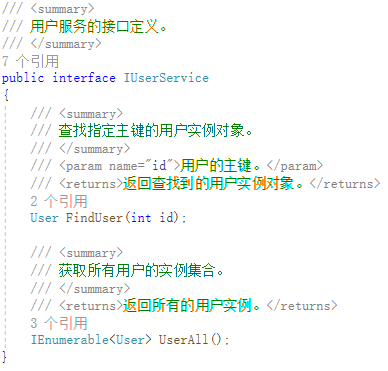
樣例程式碼:
1 using PatrickLiu.MicroService.Models; 2 using System.Collections.Generic; 3 4 namespace PatrickLiu.MicroService.Interfaces 5 { 6 /// <summary> 7 /// 用戶服務的介面定義。 8 /// </summary> 9 public interface IUserService 10 { 11 /// <summary> 12 /// 查找指定主鍵的用戶實例對象。 13 /// </summary> 14 /// <param name="id">用戶的主鍵。</param> 15 /// <returns>返回查找到的用戶實例對象。</returns> 16 User FindUser(int id); 17 18 /// <summary> 19 /// 獲取所有用戶的實例集合。 20 /// </summary> 21 /// <returns>返回所有的用戶實例。</returns> 22 IEnumerable<User> UserAll(); 23 } 24 }
(2)、PatrickLiu.MicroService.Models(NetCore類庫項目),定義用於傳遞數據的實體模型,程式碼很簡單,因為它不是重點,重點是框架。

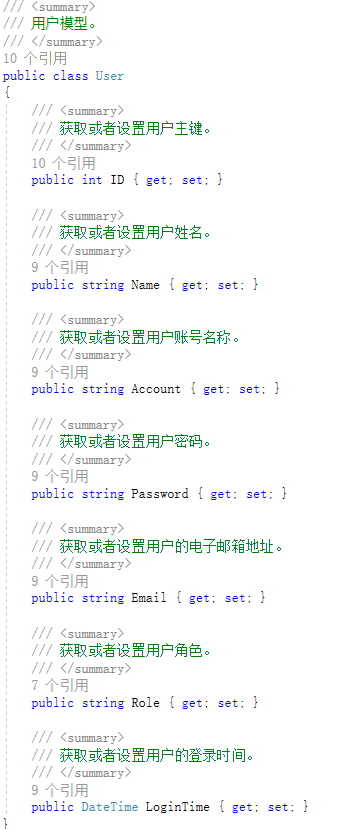
樣例程式碼:
1 using System; 2 3 namespace PatrickLiu.MicroService.Models 4 { 5 /// <summary> 6 /// 用戶模型。 7 /// </summary> 8 public class User 9 { 10 /// <summary> 11 /// 獲取或者設置用戶主鍵。 12 /// </summary> 13 public int ID { get; set; } 14 15 /// <summary> 16 /// 獲取或者設置用戶姓名。 17 /// </summary> 18 public string Name { get; set; } 19 20 /// <summary> 21 /// 獲取或者設置用戶帳號名稱。 22 /// </summary> 23 public string Account { get; set; } 24 25 /// <summary> 26 /// 獲取或者設置用戶密碼。 27 /// </summary> 28 public string Password { get; set; } 29 30 /// <summary> 31 /// 獲取或者設置用戶的電子郵箱地址。 32 /// </summary> 33 public string Email { get; set; } 34 35 /// <summary> 36 /// 獲取或者設置用戶角色。 37 /// </summary> 38 public string Role { get; set; } 39 40 /// <summary> 41 /// 獲取或者設置用戶的登錄時間。 42 /// </summary> 43 public DateTime LoginTime { get; set; } 44 } 45 }
(3)、PatrickLiu.MicroService.Services(NetCore類庫項目),定義實現介面的服務層,程式碼很簡單,因為它不是重點,重點是框架。

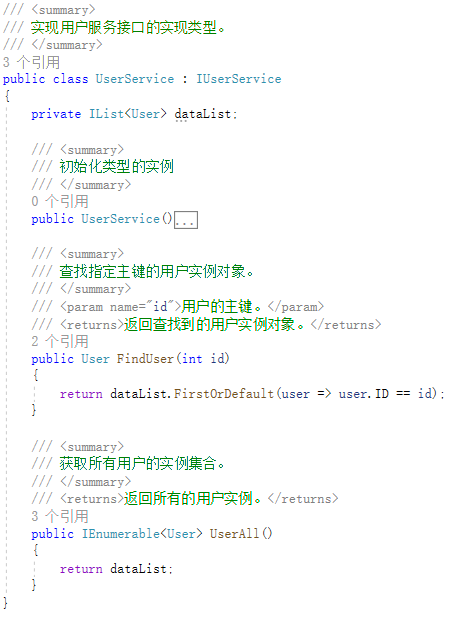
樣例程式碼:
1 using PatrickLiu.MicroService.Interfaces; 2 using PatrickLiu.MicroService.Models; 3 using System; 4 using System.Collections.Generic; 5 using System.Linq; 6 7 namespace PatrickLiu.MicroService.Services 8 { 9 /// <summary> 10 /// 實現用戶服務介面的實現類型。 11 /// </summary> 12 public class UserService : IUserService 13 { 14 private IList<User> dataList; 15 16 /// <summary> 17 /// 初始化類型的實例 18 /// </summary> 19 public UserService() 20 { 21 dataList = new List<User>() 22 { new User {ID=1,Name="黃飛鴻",Account="HuangFeiHong",Password="HuangFeiHong123456",Email="[email protected]", Role="Admin", LoginTime=DateTime.Now }, 23 new User {ID=2,Name="洪熙官",Account="HongXiGuan",Password="HongXiGuan54667",Email="[email protected]", Role="Admin", LoginTime=DateTime.Now.AddDays(-5) }, 24 new User {ID=3,Name="方世玉",Account="FangShiYu",Password="FangShiYu112233",Email="[email protected]", Role="Admin", LoginTime=DateTime.Now.AddDays(-30) }, 25 new User {ID=4,Name="苗翠花",Account="MiaoCuiHua",Password="MiaoCuiHua887766",Email="[email protected]", Role="Admin", LoginTime=DateTime.Now.AddDays(-90) }, 26 new User {ID=5,Name="嚴詠春",Account="YanYongChun",Password="YanYongChun09392",Email="[email protected]", Role="Admin", LoginTime=DateTime.Now.AddMinutes(-50) }}; 27 } 28 29 /// <summary> 30 /// 查找指定主鍵的用戶實例對象。 31 /// </summary> 32 /// <param name="id">用戶的主鍵。</param> 33 /// <returns>返回查找到的用戶實例對象。</returns> 34 public User FindUser(int id) 35 { 36 return dataList.FirstOrDefault(user => user.ID == id); 37 } 38 39 /// <summary> 40 /// 獲取所有用戶的實例集合。 41 /// </summary> 42 /// <returns>返回所有的用戶實例。</returns> 43 public IEnumerable<User> UserAll() 44 { 45 return dataList; 46 } 47 } 48 }
(4)、PatrickLiu.MicroService.ServiceInstance(Asp.Net Core
WebAPI項目),對外提供業務功能WebApi項目,該項目必須引入其他關聯項目:
PatrickLiu.MicroService.Interfaces
PatrickLiu.MicroService.Models
PatrickLiu.MicroService.Services
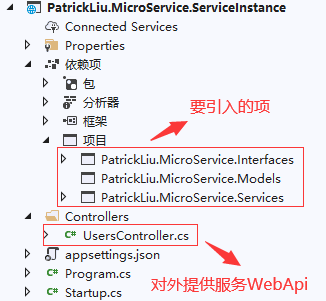
樣例程式碼:
UsersController.cs
1 using System; 2 using System.Collections.Generic; 3 using System.Linq; 4 using System.Threading; 5 using Microsoft.AspNetCore.Authorization; 6 using Microsoft.AspNetCore.Mvc; 7 using Microsoft.Extensions.Configuration; 8 using Microsoft.Extensions.Logging; 9 using PatrickLiu.MicroService.Interfaces; 10 using PatrickLiu.MicroService.Models; 11 12 namespace PatrickLiu.MicroService.ServiceInstance.Controllers 13 { 14 /// <summary> 15 /// 用戶的 API 類型。 16 /// </summary> 17 [Route("api/[controller]")] 18 [ApiController] 19 public class UsersController : ControllerBase 20 { 21 #region 私有欄位 22 23 private readonly ILogger<UsersController> _logger; 24 private readonly IUserService _userService; 25 private IConfiguration _configuration; 26 27 #endregion 28 29 #region 構造函數 30 31 /// <summary> 32 /// 初始化該類型的新實例。 33 /// </summary> 34 /// <param name="logger">日誌記錄器。</param> 35 /// <param name="userService">用戶服務介面。</param> 36 /// <param name="configuration">配置服務。</param> 37 public UsersController(ILogger<UsersController> logger, IUserService userService, IConfiguration configuration) 38 { 39 _logger = logger; 40 _userService = userService; 41 _configuration = configuration; 42 } 43 44 #endregion 45 46 #region 實例方法 47 48 /// <summary> 49 /// 獲取一條記錄 50 /// </summary> 51 /// <param name="id"></param> 52 /// <returns></returns> 53 [HttpGet] 54 [Route("Get")] 55 public User Get(int id) 56 { 57 return _userService.FindUser(id); 58 } 59 60 /// <summary> 61 /// 獲取所有記錄。 62 /// </summary> 63 /// <returns></returns> 64 [HttpGet] 65 [Route("All")] 66 //[Authorize] 67 public IEnumerable<User> Get() 68 { 69 Console.WriteLine($"This is UsersController {this._configuration["port"]} Invoke"); 70 71 return this._userService.UserAll().Select((user => new User 72 { 73 ID = user.ID, 74 Name = user.Name, 75 Account = user.Account, 76 Password = user.Password, 77 Email = user.Email, 78 Role = $"{this._configuration["ip"]}:{this._configuration["port"]}", 79 LoginTime = user.LoginTime 80 })); ; 81 } 82 83 /// <summary> 84 /// 超時處理 85 /// </summary> 86 /// <returns></returns> 87 [HttpGet] 88 [Route("Timeout")] 89 public IEnumerable<User> Timeout() 90 { 91 Console.WriteLine($"This is Timeout Start"); 92 //超時設置。 93 Thread.Sleep(3000); 94 95 Console.WriteLine($"This is Timeout End"); 96 97 return this._userService.UserAll().Select((user => new User 98 { 99 ID = user.ID, 100 Name = user.Name, 101 Account = user.Account, 102 Password = user.Password, 103 Email = user.Email, 104 Role = $"{this._configuration["ip"]}:{this._configuration["port"]}", 105 LoginTime = user.LoginTime 106 })); ; 107 } 108 109 #endregion 110 } 111 }
Startup.cs
1 public void ConfigureServices(IServiceCollection services) 2 { 3 //services.AddControllers(); 4 services.AddSingleton<IUserService, UserService>(); 5 }
2、增加Dockerfile文件。
我們為了將NetCore項目部署到Linux(CentOS7)環境的Docker容器中去,須創建Dockerfile文件來支援,有關Dockerfile文件具體的解釋說明,以後有機會再說。我們要部署的項目:PatrickLiu.MicroService.ServiceInstance,因此,我們就要為該項目增加Dockerfile文件。
(1)、在項目名稱上右鍵滑鼠,選擇【添加】,然後選擇【Docker支援】,打開增加Dockerfile窗口,點擊【確定】,增加文件。
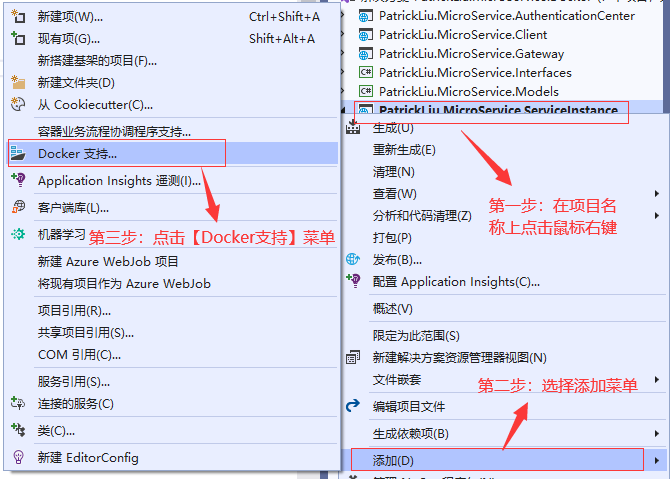
選擇項目的部署環境:
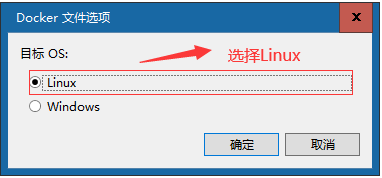
效果如圖:
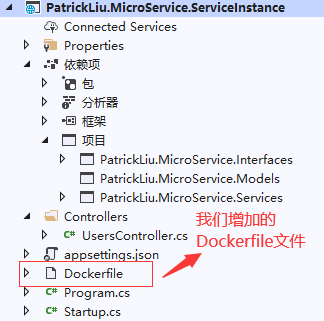
(2)、Dockerfile文件具體的內容。
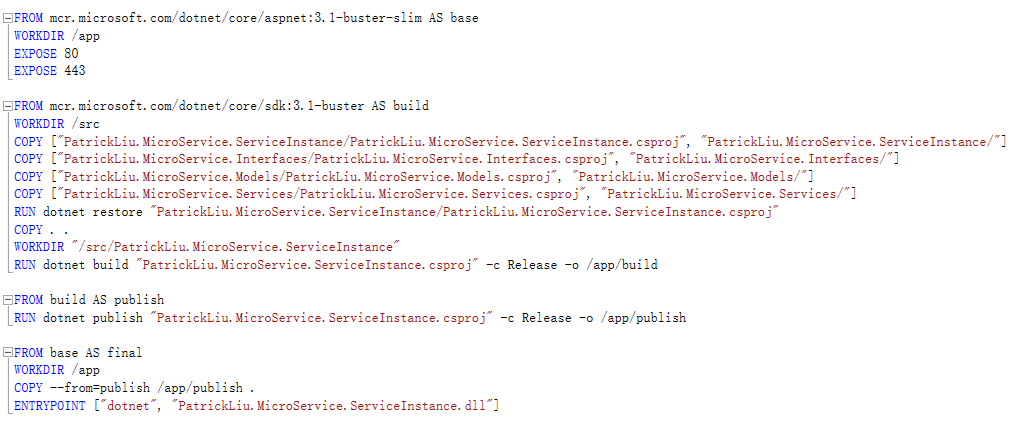
3、生成Docker鏡像文件。
(1)、拷貝文件
這種部署方式只要保證項目編譯是正確的就可以,有無程式碼生成都可以(這裡指,編譯和不編譯都沒關係),一般編譯通過,就執行【清理】菜單,將程式碼清空,然後拷貝上傳乾淨的項目程式碼就可以。
伺服器路徑:/root/testProject/first

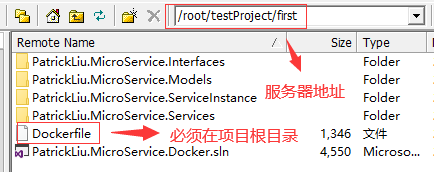
(2)、查看Docker鏡像,沒有我們自己的鏡像文件。
命令:$Docker
Images

(3)、生成我們自己的鏡像
命令:$docker
build –no-cache -t core31v1.112 -f Dockerfile .

最後結果截圖,中間省略了一些處理過程:
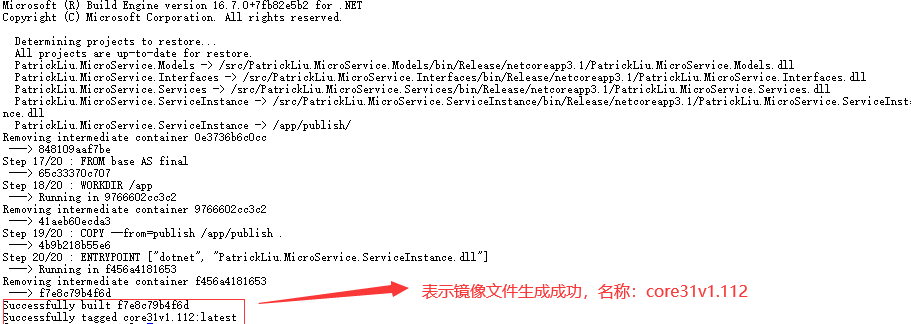
(4)、驗證鏡像是否成功,找找自己命名的鏡像文件。
命令:$Docker
images
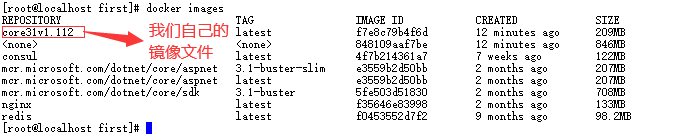
4、生成容器實例。
我們又了鏡像文件,就可以根據鏡像文件生成容器實例了。
命令:$docker run -itd
-p 8082:80 core31v1.112

5、通過命令測試容器是否正常運行。
命令:$Docker ps -a

6、通過瀏覽器訪問來測試。
容器啟動正常,那我們就可以通過瀏覽器訪問看看,我們先獲取我們的地址。
命令:$ ifconfig
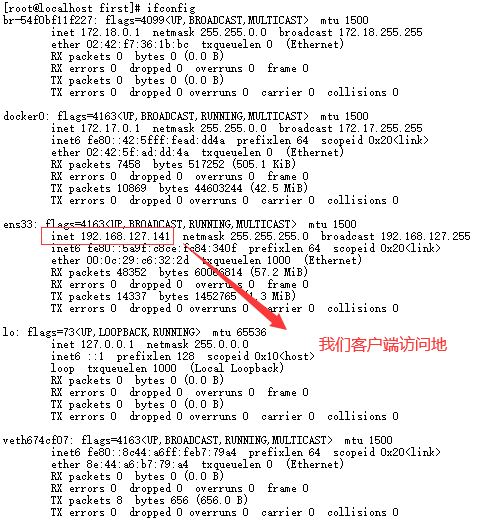
有了地址,我們訪問://192.168.127.141:8082/api/users/all

激動啊,成功了,一次成功!
五、結束語
好了,今天就寫到這裡了。這個系列整理起來還是很費勁的,因為每個環節都要測試到,保證所寫的程式碼都在測試環境中能運行的,但是,累並快樂著。正所謂,不積跬步,無以至千里,每天進步一點點,加油。


